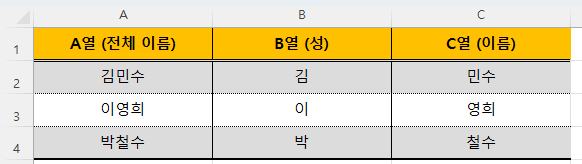**빠른 채우기(Flash Fill)**는 엑셀이 패턴을 자동으로 인식하여 데이터를 자동으로 채워주는 기능입니다. 데이터를 일일이 입력하지 않아도, 몇 개의 예시만 입력하면 나머지 셀을 자동으로 채워줍니다.📌 사용 방법패턴 입력: 패턴을 만들고 싶은 첫 번째 셀에 데이터를 입력합니다.다음 셀에 예시 입력: 아래 셀에 동일한 패턴으로 한 개 더 입력합니다.빠른 채우기 실행:방법 1: Ctrl + E 키를 누름방법 2: [데이터] → [빠른 채우기] 클릭자동 완성 확인: 엑셀이 패턴을 인식하여 나머지 셀을 자동으로 채웁니다.📝 예제 1: 성과 이름 분리하기기존 데이터:✅ 설명A2에 "김민수"가 입력되어 있다면, B2에 "김", C2에 "민수"를 입력합니다.B3에 "이"를 입력한 뒤 Ctrl + E 누르면..